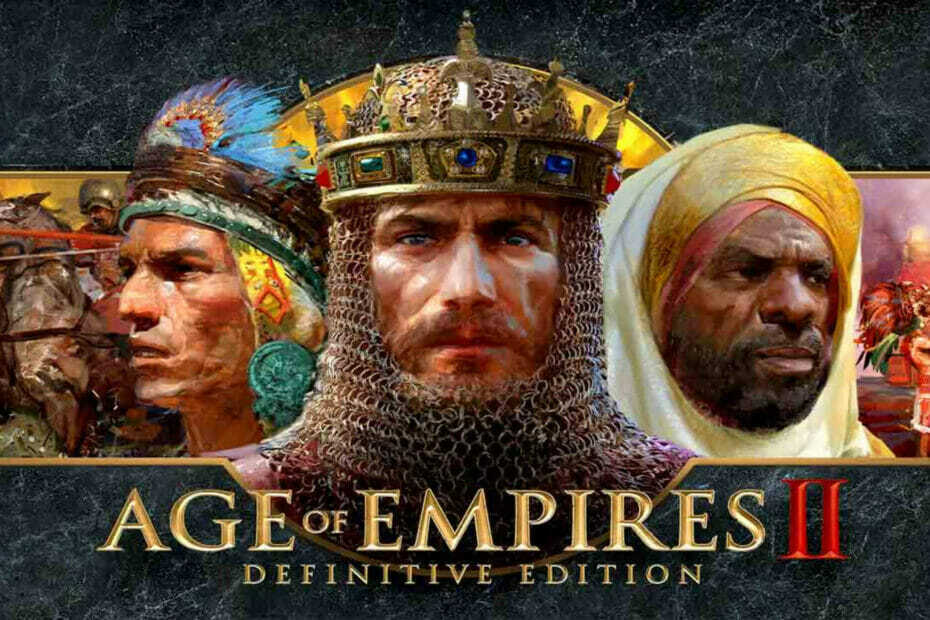- Muchos usuarios han informado que el fondo del escritorio sigue oscureciéndose en Windows.
- El problema no es nuevo y también se ha notado en las iteraciones anteriores del sistema operativo.
- Para arreglar las cosas, puede reconfigurar la configuración de la pantalla o actualizar los controladores de gráficos, entre otras soluciones aquí.

Algunos usuarios han descubierto e informado de un error en Windows, no es crucial, pero sigue siendo muy molesto. Después de realizar un número específico de operaciones, el fondo del escritorio sigue oscureciéndose y el fondo de pantalla desaparece.
Este problema del fondo negro es molesto, especialmente para aquellos que han configurado la imagen estética deseada o un fondo de pantalla personalizado. Además, un usuario preguntó: Mi fondo de escritorio es negro y no puedo cambiarlo.
Desafortunadamente, las versiones más nuevas del system operativo Windows están llenas de errores menores pero molestos, y los usuarios de Windows se quejan constantemente de ellos, pero tienen razón.
Afortunadamente, puede resolver rápidamente el problem del fondo de escritorio que se vuelve negro en Windows 10 con solo unos pocos clics, y presentamos los pasos en este artículo.
¿Por qué el fondo de mi escritorio se vuelve negro?
El problema generalmente surge debido a configuraciones mal configuradas, específicamente la configuración Prikaži sliko de fondo del escritorio. Para muchos, estaba deshabilitado y eso llevó al error.
Otras causas subyacentes incluyen un controlador de gráficos obsoleto, configuraciones de kontraste y opciones de energía. Sin embargo, los problemas detrás de que el fondo del escritorio se vuelva negro son mucho menores que otros errores, lo que hace que la resolución de problemas sea mucho más simple.
¿Por qué el fondo de mi escritorio sigue desapareciendo en Windows 10?
Esto puede suceder si Windows sigue actualizándose por algún motivo y, en la mayoría de los casos, la causa son los procesos en segundo plano, así que asegúrese de desactivarlos.
Algunos usuarios informaron que los íconos del escritorio parpadean, por lo que deshabilitarlos podría ser una solución decente que podría probar.
En algunos casos, es posible que incluso vea un cuadro negro parpadeante en Windows 10 y, si esto sucede, siempre es una buena idea desactivar todas las aplicaciones de inicio.
¿Cómo puedo arreglar el fondo de escritorio negro v sistemu Windows 10?
1. Deshabilitar los íconos del escritorio
- Haga clic con el botón derecho en el escritorio, premaknite el cursor sobre ver y desmarque la opción Prikaži ikone besedila.

- Nuevamente, haga clic con el botón derecho en el escritorio y seleccione Personalizator en el menu kontekstualno.

- Če uporabljate temo s samostojnim fondom za pantalo, izberite druge teme z različnimi fondo za pantalone. Por ejemplo, el tema Microsoftova linija in barve, y luego vuelva al tema predeterminado.

- Finalmente, debe volver a desactivar la opción Prikaži ikone pisca.
Una vez hecho esto, verifique si el fondo del escritorio se vuelve negro cuando se resalta en Windows 10. En caso afirmativo, diríjase al siguiente método.
2. Actualizar controladores
- Escriba Administrator de dispositivos en la barra de búsqueda y haga clic en el resultado de búsqueda relevante.

- Haga doble clic en la entrada Adaptadores de pantalla para expandir y ver los dispositivos debajo de ella.

- Haga clic con el botón derecho en el adaptador de gráficos y seleccione Actualizar controlador en el menu kontekstualno.

- Selectione Buscar controladores automáticamente en la nueva ventana.

- Espere a que el sistema operativo localice e instale el mejor controlador disponible.
El Administrador de Dispositivos ofrece una forma relativamente rápida de actualizar los controladores. Pero a menudo no es tan efectivo ya que solo se revisan los controladores disponibles en la computadora, mientras que puede haber una versión actualizada disponible en el sitio web del fabricante.
Por supuesto, hay una forma de evitar esto, conocida como actualización automática del controlador. Esto garantiza que haya descargado e instalado el parche del controlador correcto sin problemas.
DriverFix está diseñado para solucionar muchos problemas causados por fallas en la actualización del controlador. Además, puede solucionar casi todos los problemas de sonido y fallas de red.
El controlador tiene una gran velocidad de escaneo, y si desea ahorrar aún más tiempo, puede activar la actualización automática del controlador y obtener las últimas actualizaciones sin esfuerzo.
La paleta de capacidad de DriverFix para actualizar los controladores es impresionante y alcanza hasta 3 000 000 de controladores de dispositivos y componentes de juegos para lograr el máximo rendimiento de la PC.
Todos los controladores descargados provienen de los sitios web oficiales de los fabricantes y, para garantizar la autoridad y la seguridad, todos han superado las pruebas WHQL in IObit de Microsoft.

DriverFix
Cuide su sistema manteniendo todos los controladores actualizados.
3. Ponovno konfigurirajte la configuración de la pantalla
- Presione Windows + jaz para abrir la Configuración y haga clic en Facilidad de acceso desde las opciones aquí.

- Ahora, ubique la opción Prikaži sliko de fondo del escritorio a la derecha y asegúrese de que la palanca debajo de ella esté habilitada.

Una vez hecho esto, reinicie la computadora y el problema debería resolverse. Si no, dirígete a la solución final.
- Kako odpraviti težavo s črnim zaslonom sistema Windows 11
- Ohranjevalnik zaslona ne deluje v sistemu Windows 10/11 [NAJBOLJŠE REŠITVE]
- ExitLag No Funciona: 3 Métodos Para Volver a Conectarte
- 7 rešitev za napako 0x80070005 iz trgovine Microsoft Store
- Rešitev: Mi Carpeta de Carpeta No Responde [Windows 10]
- Qué Hacer si Windows 11 No Reconoce el Control de PS4
- Qué Hacer si el Teclado Sigue Escribiendo Automaticamente
- 6 nasvetov Para Cuando Opera GX No se Abre [o se Abre y se Cierra]
- 6 obrazcev za popravljanje navodil in spominske reference 0x00007ff
- 5 nasvetov za nastavitev napačne nastavitve HDMI na dispositivo
- Cómo Prenesite in namestite Safari v Windows 11 Fácilmente
- 3 Rešitve za sklicevanje na napake za Puntero v sistemu Windows 11
- El Mejor Navegador za Xbox [Xbox One, Series X]
- Rešitev: Ni Puedo Iniciar Sesión en Xbox [Windows 10]
4. Pruebe una imagen o método diferente
Muchas veces, el problema puede residir en la imagen en sí, que está tratando de establecer como fondo de escritorio. Pruebe con otra imagen y vea si eso soluciona las cosas.
En caso de que el error persista, pruebe con un método completamente diferente. Si está cambiando el fondo del escritorio desde el menu contextual de la imagen, intente hacerlo a través de Configuración y obratno.
5. Deshabilite la configuración de alto kontraste
- Presione Windows + jaz para abrir la applicación Configuración y selectione Facilidad de acceso.

- Ahora, seleccione Kontrastni alt en las pestañas de la izquierda y desactive la opción Activar kontrastni alto.

Si los métodos enumerados anteriormente no funcionaron, deshabilitar la configuración de alto kontraste debería evitar que el fondo del escritorio se vuelva negro y que todo funcione correctamente.
¿Cómo soluciono el fondo de escritorio que se vuelve negro en Windows 11?
Primero, actualice el controlador de graficos para aquellos que ven que el fondo del escritorio se vuelve negro en Windows 11.
Además, tomar una ruta diferente podría funcionar si ha estado usando el mismo método para cambiar el fondo del escritorio. Puede hacerlo desde la aplicación Configuración o configurar manualmente cualquier imagen como fondo.

Además, cambiar al plan de energía de alto rendimiento funcionó para muchos, y también puede intentarlo. Si nada parece funcionar, siempre existe la opción de realizar una restauración del sistema.
¿Cómo restauro el color de mi escritorio?
Depende de lo que condujo al cambio en el color del escritorio. Revertirlos debería hacer el trabajo si cambia inadvertidamente la pantalla o la configuración de color. O, si recuerda el color del escritorio anterior, siempre puede restablecerlo.
Además, podría tener que ver con el tema configurado en su PC. Windows ofrece modes oscuros l claros tanto para las aplicaciones como para el propio sistema operativo. Comprueba eso también. Como suele ser habitual, siempre puedes restaurar el PC a un punto anterior o restablecer de fábrica el Windows.
Eso es todo lo que hay que hacer para que el fondo del escritorio se vuelva negro en Windows y drugi problemi de visualización relacionados. Por supuesto, ya tendría el problema resuelto y el sistema funciona como de costumbre.
A menudo nos encontramos con quejas como «mi fondo de escritorio sigue cambiando a negro en Windows 7». Recuerde, las soluciones enumeradas aquí funcionarían en todas las iteraciones recientes de Windows.
Además, descubra las mejores aplicaciones de fondos de pantalla za personalizacijo na računalniku.
Si tiene alguna otra consulta o conoce un método que no figura aquí, deje un commentario a continuación. Nos encantaría escuchar sus commentarios y sugerencias.
![Napaka 5: Acceso Denegado [Qué Es y Cómo Arreglarlo]](/f/d25ab4c64d9f83373cc8c5cd6c466748.png?width=300&height=460)